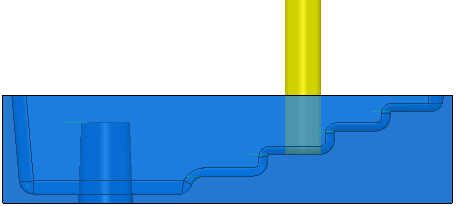Dieses Beispiel veranschaulicht, wie Sie die Option Dynamischer Schnitt verwenden, um einen Werkzeugweg mithilfe des Flats.dgk-Modells aus dem Beispiele-Ordner zu analysieren. Der in diesem Beispiel verwendete Werkzeugweg ist ein Ausräumen-Werkzeugweg, bei dem Ebene Bereiche fräsen auf Bereich festgelegt ist. Das Werkzeug befindet sich in einem relevanten Bereich des Werkzeugwegs.
- Wählen Sie aus dem Grafik-Kontextmenü die Option Dynamischer Schnitt aus. Das Dialogfeld Dynamischer Schnitt wird angezeigt.
- Ändern Sie die Achse in Y, sodass der Schnitt senkrecht zur Y-Achse des globalen Koordinatensystems erfolgt (da keine aktive Arbeitsebene existiert).
- Wählen Sie Rückwand aus, und bewegen Sie den Schieberegler über dieser Option, sodass ein dynamischer Schnitt des Modells angezeigt wird. Beim Bewegen des Schiebereglers wird das angezeigte Modell weggeschnitten, sodass mehr Details angezeigt werden. Wählen Sie Frontebene aus, wenn Sie den Schnittbereich von der Vorderseite des Modells aus anzeigen möchten.
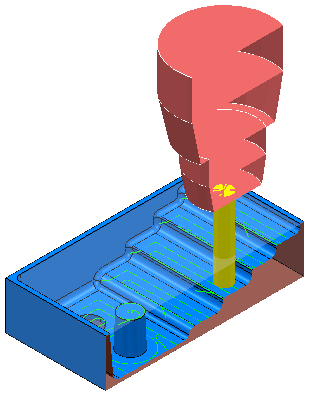
Sie können die Ansicht ändern, um die Position des Werkzeugs im Modell besser sehen zu können.
In bestimmten Fällen erhalten Sie mit Dynamischer Schnitt ein genaueres Ergebnis als mit einer transparenten Ansicht (unter Verwendung der Option Transparenz im Kontextmenü des jeweiligen Models) des Modells.
Vergleichen Sie beispielsweise die Genauigkeit einer dynamisch geschnittenen Ansicht des Projekts mit einer transparenten Ansicht des gleichen Projekts:
Dynamische Schnittansicht:
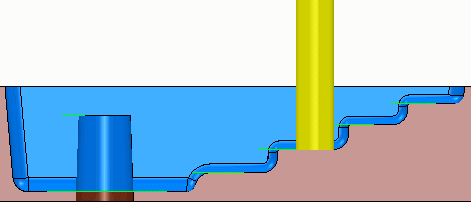
Transparente Ansicht: